एक्सेल में CSV फ़ाइलों को परिवर्तित करना
एक्सेल के साथ खुलकर कोमा सेपरेटेड वैल्यू फॉर्मेट में प्रस्तुत डेटा को पढ़ना आसान है लेकिन तले हुए डेटा को पढ़ना मुश्किल हो जाता है। CSV फ़ाइल को सीधे खोलने पर प्रारूप बदलने से अप्रत्याशित डेटा परिवर्तन जैसी कुछ समस्याएं भी जुड़ी होती हैं। इस लेख में, CSV फ़ाइलों को निम्नलिखित विषयों को कवर करके एक्सेल में बदलने के विभिन्न तरीके हैं।
एक्सेल में विभिन्न स्वरूपों में प्रस्तुत विभिन्न प्रकार के डेटा के लिए एक हैंडलिंग सुविधा है, जिसमें कॉमा सेपरेटेड वैल्यू (सीएसवी) शामिल है । इसमें विभिन्न उपयोगी कार्य शामिल थे जो इस प्रकार की फ़ाइलों को आयात करने और आसानी से एक्सेल शीट टेबल में परिवर्तित करने में सहायक थे। यह संपर्क, सांख्यिकीय जानकारी और कैलेंडर नियुक्तियों से संबंधित डेटा को संचारित और संग्रहीत करने के लिए सबसे अधिक उपयोग किया जाने वाला प्रारूप है।
यह खंड कॉमा सेपरेटेड वैल्यू फ़ाइलों को एक्सेल में बदलने के तरीकों के उदाहरणों की सुविधा देता है।

स्पष्टीकरण
CSV प्रारूप में उपलब्ध डेटा का उपयोग कई वर्षों से किया जा रहा है। यह इंगित करता है कि कॉमा द्वारा सामान्य क्षेत्रों का उपयोग करके डेटा को अलग किया जाता है। CSV फ़ाइलों को एक्सेल में बदलने के लिए विभिन्न तरीके उपलब्ध हैं। वे शामिल हैं
- एक्सेल के साथ डायरेक्ट ओपनिंग CSV फाइलें।
- विंडोज़ एक्सप्लोरर विकल्प के माध्यम से फ़ाइल को डबल-क्लिक करना और खोलना।
- CSV फ़ाइलों को वर्कशीट में आयात करना।
एक्सेल में CSV डेटा के रूपांतरण के पीछे मुख्य उद्देश्य समर्थन है। रूपांतरण के साथ, प्रत्येक अल्पविराम से अलग मूल्य को आसानी से अलग करने के लिए प्रत्येक सेल में रखा जाता है। सीएसवी प्रारूप में प्रस्तुत डेटा डेटा विश्लेषण करने में डेटा से अंतर्दृष्टि उत्पन्न करने में उपयोगकर्ता की क्षमताओं को सीमित करता है।
एक्सेल में CSV फ़ाइल को कैसे खोलें, आयात और परिवर्तित करें?
आइए एक्सेल में कोमा सेपरेटेड वैल्यूज़ फ़ाइल के कुछ उदाहरणों पर चर्चा करें।
उदाहरण # 1 - कार्यपत्रक में CSV फ़ाइल खोलें
चरण 1: एक्सेल वर्कशीट खोलें और फ़ाइल मेनू पर जाएं।

यह 'ओपन' डायलॉग बॉक्स दिखाता है, जैसा कि चित्र में दिखाया गया है।

चरण 2: CSV फ़ाइल की निर्देशिका में स्थित है। फ़ाइल नाम फ़ील्ड के दाईं ओर 'सभी फाइलें' चुनें।

CSV फ़ाइल का नाम चुनें। एक्सेल के साथ फ़ाइल खोलने के लिए 'ओपन' पर क्लिक करें।
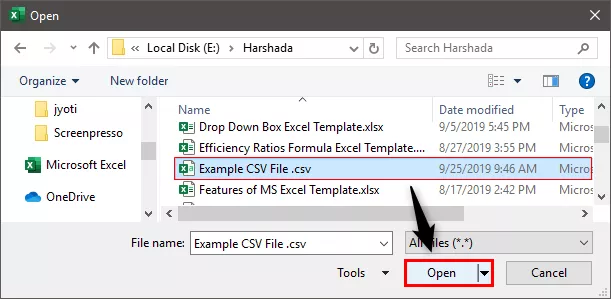
चरण 3: यह डेटा को सीधे नई कार्यपुस्तिका में प्रदर्शित करता है, जैसा कि चित्र में दिखाया गया है।

अल्पविराम द्वारा अलग किए गए डेटा को एक्सेल शीट में प्रत्येक सेल में रखा गया है।
चरण 4: स्तंभों के शीर्षलेखों को अलग करने के लिए शीर्षक फ़ील्ड में प्रारूपण लागू करें।

चरण 5: एक्सेल फ़ंक्शन और सूत्र को लागू करने के लिए आवश्यक उद्देश्यों के लिए डेटा का उपयोग करें।
नोट: इस एक्सेल में, यदि हम .csv फ़ाइल के बजाय एक .txt फ़ाइल खोलते हैं, तो Excel में डेटा आयात करने के लिए 'आयात पाठ विज़ार्ड' का उपयोग किया जाता है।उदाहरण # 2 - विंडोज एक्सप्लोरर का उपयोग करना
चरण 1: उस निर्देशिका पर जाएं जहां CSV फ़ाइल स्थित है। फ़ाइल पर राइट-क्लिक करें और 'साथ खोलें' चुनें।

चरण 2: 'ओपन विद' कमांड के दाईं ओर, डिफॉल्ट डिफ़ॉल्ट प्रोग्राम विकल्प चुनें, जैसा कि चित्र में दिखाया गया है। अनुशंसित प्रोग्राम के बीच एक्सेल (डेस्कटॉप) चुनें।

चरण 3: फ़ाइल खोली गई है, और डेटा प्रदर्शित किया गया है, जैसा कि चित्र में दिखाया गया है।

उदाहरण # 3 - बाहरी डेटा के माध्यम से CSV फ़ाइल आयात करें
इस पद्धति को अन्य दो विधियों की तुलना में डेटा आयात करने के लिए बहुत सारे चरणों की आवश्यकता होती है। यह वर्तमान वर्कशीट में डेटा आयात करने में मदद करता है।
चरण 1: एक एक्सेल वर्कशीट खोलें और कर्सर को एक सेल में रखें, जहाँ एक टॉक्स फाइल या .csv फ़ाइल से आयात करके डेटा का पता लगाना चाहते हैं।

चरण 2: रिबन पर ' डेटा' टैब पर जाएं और 'गेट एक्सटर्नल डेटा' समूह के तहत 'टेक्स्ट से ' पर क्लिक करें , जैसा कि स्क्रीनशॉट में दिखाया गया है।

चरण 3: डेटा आयात करने के लिए CSV या txt फ़ाइल के स्थान पर ब्राउज़ करें। .Csv फ़ाइल का चयन करें और 'आयात' बटन पर क्लिक करें।

चरण 4: 'आयात' पर क्लिक करते समय, 'उदाहरण CSV फ़ाइल विज़ार्ड' खोला जाता है।

चरण 5: परिसीमा को " कोमा" के रूप में सेट करें और अगले चरण पर जाने के लिए 'लोड' पर क्लिक करें।

चरण 6: यह 'आयात डेटा' संवाद बॉक्स खोलता है। मौजूदा वर्कशीट चुनें और सेल एड्रेस डालें और 'ओके' पर क्लिक करें।

चरण 7: डेटा को एक्सेल शीट में आयात किया जाता है, जैसा कि स्क्रीनशॉट में दिखाया गया है।

हम एक्सेल में विभिन्न उद्देश्यों के लिए डेटा का उपयोग कर सकते हैं।
एक्सेल में CSV फ़ाइलों का उपयोग कैसे करें?
- डेटा का भंडारण और डेटा पर आवश्यक गणना करना।
- फ़ाइलों की सुरक्षा में सुधार के रूप में एक्सेल फ़ाइलों को किसी अन्य सॉफ़्टवेयर द्वारा नहीं खोला जाता है।
- .Xls और .xlsx के विस्तार के साथ सारणीबद्ध प्रारूप में डेटा को सहेजना संभव है।
- खेतों का प्रतिनिधित्व करने के लिए पंक्तियों और स्तंभों में डेटा का प्रदर्शन।
- विभिन्न प्रकार के डेटा के लिए आवश्यक प्रारूप लागू करना।
- यदि प्रस्तुत किया गया है तो संख्यात्मक डेटा पर रेखांकन और चार्ट का विकास।
- डेटा का सांख्यिकीय विश्लेषण लागू करना।
- प्रोग्रामिंग और मैक्रोज़ को लागू करना और डेटा को डेवलपर मोड में विकसित करना।
- सॉर्टिंग और फ़िल्टरिंग द्वारा बड़े डेटा को पढ़ने में लचीलापन में सुधार।
याद रखने वाली चीज़ें
- CSV फ़ाइलों को खोलना CSV डेटा को Excel में बदलने का एक आसान तरीका है, और यह फ़ाइल प्रारूप .xls या .xlsx को नहीं बदलता है।
- Excel के साथ .csv फ़ाइल को खोलने पर डिफ़ॉल्ट सेटिंग्स प्रदान की जाती हैं।








